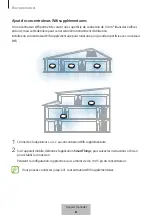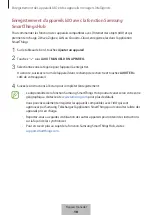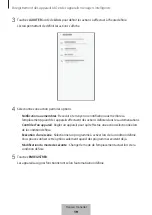Enregistrement des appareils IdO et des appareils ménagers intelligents
18
5
Sélectionnez une condition pour définir une automatisation.
•
Basée sur l’heure du jour
: Définir une condition basée sur l’heure. Reportez-vous à
des automatisations selon l’heure
.
•
En fonction statut appareil
: Définir une condition basée sur l’état d’un appareil. Reportez-
Définir des automatisations selon l’état de l’appareil
•
Basée sur la position d’un membre
: Définir une condition basée sur l’emplacement d’un
membre. Reportez-vous à
Définir des automatisations selon l’emplacement d’un membre
.
•
Basée sur le mode de ce lieu
: Définir une condition basée sur le mode de l’emplacement
actuel. Reportez-vous à
Définir des automatisations selon le mode de l’emplacement
.
•
Basée sur le mode de sécurité
: Définir une condition basée sur le mode de sécurité de
Smart Home Monitor. Reportez-vous à
Définir des automatisations selon le mode de sécurité
.
Cette fonction pourrait ne pas être disponible en fonction de la région.
Définir des automatisations selon l’heure
L’automatisation est activée à l’heure que vous avez réglée. Par exemple, vous pouvez régler la
fonction Audio pour lancer la lecture de la musique tous les jours à 7 h.
1
À l’écran des conditions, touchez
Basée sur l’heure du jour
.
2
Réglez l’heure à laquelle l’automatisation doit s’activer, puis touchez
SUIVANT
.
Français (Canada)
18